Enten det er sprukket eller har en for mange blåste piksler, kan en ødelagt bærbar skjerm stoppe deg død i sporene dine. Men med de riktige verktøyene, litt teknisk kunnskap, og litt tålmodighet kan du erstatte en skadet LCD-skjerm.
Merk: I denne artikkelen viser jeg deg hvordan du erstatter skjermen på en Notebook Asus UL50V, som har en LED-bakbelyst LCD-skjerm. Avhengig av merke og modell på den bærbare datamaskinen, kan den interne maskinvaren og spesifikke trinnene variere. Den generelle prosessen bør imidlertid være den samme.
Skal du prøve denne løsningen?
Hvis uhelleskader er dekket under din bærbare garanti, gjør ikke dette, reparer deg selv. Få den bærbare datamaskinen reparert under garantien.
Jeg foreslår også at du ser på min tidligere video om hva jeg skal vite før jeg prøver å fikse en smarttelefon eller nettbrett. Det handler ikke spesielt om bærbare datamaskiner, men informasjonen er fortsatt relevant, og det vil hjelpe deg med å bestemme om du skal reparere maskinen selv eller ta den til en butikk.
Til slutt forstår du at hvis du følger instruksjonene i denne videoen, gjør du det på egen risiko. Verken CNET eller noen av dets representanter kan holdes ansvarlig for skade, skade eller tap av data.
Få en ny skjerm og verktøy
For å starte reparasjonen trenger du noen få enkle verktøy og en ny LCD-skjerm. For verktøy anbefaler jeg et skrutrekkersett med en rekke små biter, for eksempel en Phillips # 00 og en Torx T5. Det er også en god ide å ha noen få tynne metallblader eller plastspydere. Disse er veldig nyttige for å fjerne trimmen som omgir skjermen.
Når det gjelder den nye LCD-skjermen, bør du kunne kjøpe en enten fra den bærbare produsentens autoriserte forhandler eller en tredjepartsleverandør. Avhengig av skjermen, koster de vanligvis mellom $ 50 og $ 250 dollar - mer om det er en high-end display eller hvis du kjøper en OEM-erstatning. Uansett vil du kjøpe en ny skjerm som samsvarer med den ødelagte en nøyaktig. Den eneste sikre måten å gjøre dette på er å fjerne den ødelagte.
1. Fjern skjermrammen
Når du har koblet fra strømforsyningen og fjernet batteriet, må du nøye undersøke beslaget rundt skjermen. Du må fjerne denne skruen for å få tilgang til skruene som holder LCD-panelet på plass.

På denne bærbarheten gjemmer flere gummiklosser skruer som holder beslaget på plass. Jeg må fjerne disse puter og skruene som er under.
Med de skjulte skruene fjernet, bruker jeg et tynt metallblad til å løsne en av de nederste hjørnene, og arbeid meg rundt omkransen med en plastspudger.

Merk: Din bærbare kan ikke ha puter eller skjulte skruer. Innfatningen kan bare stikke på lokket eller holdes på plass med dobbeltsidig tape. Bare tilpass instruksjonene mine slik at de passer til din bærbare datamaskin.
Uansett hvordan du gjør det, må du helt fjerne bezel.

2. Fjern det ødelagte LCD-panelet
Når LCD-skjermene er utsatt, kan du fjerne skruene som festes til lokket. Deretter hviler du displayet på forsiden ned på saken og kobler fra kabelen.
Hvis den bærbare datamaskinen ble laget før 2010 og har en LCD med fluorescerende bakgrunnsbelysning, vil det trolig ha to kabler. Men da dette er en LED-bakbelyst LCD, har den bare en.

Finn nå produsentens etikett og merk modellnummeret. Ved hjelp av denne informasjonen bør du kunne kjøpe en eksakt kamp for den ødelagte skjermen.
3. Sett inn det nye LCD-panelet
Når den nye skjermen kommer, pakker du den ut og sørger for at den passer til den gamle.

Hvis dimensjonene, monteringsbrakettene og kontakten passer alle sammen, er du klar til å installere skjermen. Koble det nye panelet til kabelen, plasser panelet i lokket, og fest det med de riktige skruene.

4. Test det nye LCD-panelet og sett på på nytt
Før du legger på belegget igjen, er det en god ide å teste det nye panelet. Koble igjen batteriet og strømkabelen, og slå på maskinen. Hvis skjermen fungerer, kan du feste beslaget og eventuelle eksterne skruer og gummiputer. Reparasjonen er nå fullført.

Som reparasjoner går dette ikke for tøft, men det tar litt tålmodighet og planlegger å sørge for at du får riktig utskiftingsskjerm.
For mer teardown bilder av bærbare datamaskiner, smarttelefoner, tabletter og andre gadgets, sjekk ut min Cracking Open blogg på TechRepublic.










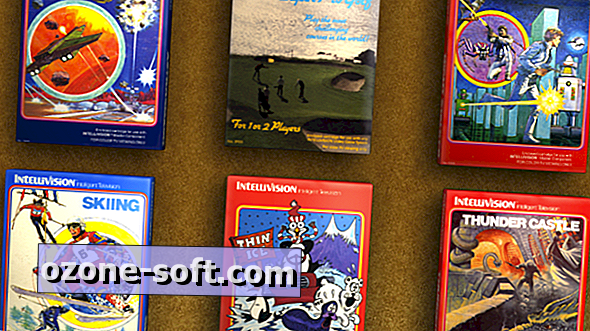


Legg Igjen Din Kommentar